Ольга Лондер - Microsoft Windows SharePoint Services 3.0. Русская версия. Главы 9-16
- Название:Microsoft Windows SharePoint Services 3.0. Русская версия. Главы 9-16
- Автор:
- Жанр:
- Издательство:ЭКОМ
- Год:2007
- Город:Москва
- ISBN:978–5–9790–0017–6
- Рейтинг:
- Избранное:Добавить в избранное
-
Отзывы:
-
Ваша оценка:
Ольга Лондер - Microsoft Windows SharePoint Services 3.0. Русская версия. Главы 9-16 краткое содержание
В современной деловой среде все более важной становится эффективность совместной работы. Службы SharePoint – компонент Windows Server 2003, бесплатно доступный для скачивания, – помогают в решении этой задачи, предоставляя мощный набор инструментов для организации данных, управления документами, повышения эффективности бизнес-процессов и создания надежной среды взаимодействия. Эта книга научит вас использовать службы Windows SharePoint для организации совместной работы. Вы узнаете, как создавать собственные узлы SharePoint при помощи шаблонов, списки и библиотеки для хранения информации; добавлять электронные доски обсуждений, вики-узлы и блоги; настраивать рабочие области документов и собраний; использовать календари, контактную информацию и другие данные совместно с программами из пакета Microsoft Office и многое другое, что поможет рабочим группам легко взаимодействовать друг с другом.
Для пользователей любого уровня подготовки, желающих самостоятельно освоить Microsoft Windows SharePoint Services 3.0.
Microsoft Windows SharePoint Services 3.0. Русская версия. Главы 9-16 - читать онлайн бесплатно полную версию (весь текст целиком)
Интервал:
Закладка:
Включение поддержки электронной почты для досок обсуждений
Как говорилось в главе 4, службы Windows SharePoint позволяют менеджерам списков назначать доскам обсуждений адреса электронной почты. Прежде чем можно будет воспользоваться этой возможностью, администратор фермы служб SharePoint должен настроить для веб-приложения параметры исходящей почты. Если хотите использовать электронную почту в службах SharePoint, обратитесь к своему администратору. Если поддержка электронной почты включена, на странице Создание(Create) доступен раздел Входящая электронная почта(Incoming E-Mail) (см. рис. вверху следующей страницы).
Если администратор фермы SharePoint настроил параметры электронной почты после того, как вы создали доску обсуждений, или если вы решили не включать эту функцию при создании доски обсуждений, то вы можете разрешить списку получать электронную почту позже. В следующем упражнении вы включите поддержку электронной почты для существующей доски обсуждений, чтобы пользователи могли отправлять свои сообщения по электронной почте.
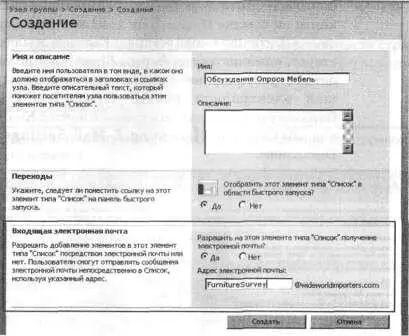
Откройте узел SharePoint, на котором находится доска обсуждений. Если потребуется, введите имя пользователя и пароль, после чего щелкните. В этом упражнении используется доска обсуждений Коллективное обсуждение(Team Discussion), созданная как часть узла группы, но вы можете использовать любой другой.
Убедитесь, что имеете достаточно прав для создания списка. Если сомневаетесь, обратитесь к Приложению.
1. В группе Обсуждения(Discussions) области быстрого запуска щелкните на ссылке Коллективное обсуждение(Team Discussion). Откроется страница этой доски обсуждений.
2. В меню Параметры(Settings) выберите команду Параметры доски обсуждений(Discussion Board Settings). Откроется страница настройки доски обсуждений.
3. В столбце Обмен информацией(Communications) щелкните на ссылке Параметры входящей электронной почты(Incoming e-mail settings). Если эта ссылка отсутствует, администратор фермы SharePoint должен будет настроить для веб-приложения параметры входящей электронной почты. Откроется страница Параметры входящей электронной почты: Коллективное обсуждение(Incoming E-Mail Settings: Team Discussion).
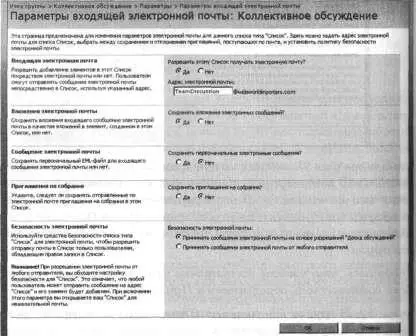
4. В разделе Входящая электронная почта(Incoming Е-Mail) для параметра Разрешить этому списку получать электронную почту(Allow this list to receive e-mail) выберите значение Да(Yes) и введите адрес электронной почты, например, TeamDiscussion@wideworldimporters.com. Ввести нужно только первую часть адреса, до знака
5. Щелкните на кнопке Далее(Next) в нижней части страницы. Откроется страница Коллективное обсуждение(Team Discussion).
Закройте обозреватель.
Совет. Дополнительную информацию об использовании электронной почты см. в главе 4.
Просмотр доски обсуждений в Outlook 2007
Службы Windows SharePoint 3.0 позволяют работать с досками обсуждений из Outlook 2007. Обсуждения и ответы могут быть доступны даже в режиме оффлайн. Подробнее об интеграции служб SharePoint и Outlook 2007 рассказывается в главе 11.
В следующем упражнении вы просмотрите доску обсуждений из Outlook 2007.
Откройте узел SharePoint, на котором находится доска обсуж дений. Если потребуется, введите имя пользователя и пароль, после чего щелкните ОК . В этом упражнении используется доска обсуждений Коллективное обсуждение(Team Discussion), созданная на узле группы, но вы можете использовать любой другой .
Убедитесь, что имеете достаточно прав для создания списка. Е сли сомневаетесь, обратитесь к Приложению.
1. В группе Обсуждения(Discussions) области быстрого запуска щелкните на ссылке Коллективное обсуждение(Team Discussion). Откроется страница этой доски обсуждений.
2. В меню Действия(Actions) выберите команду Подключиться к Outlook(Connect to Outlook).

3. Если появится диалоговое окно Internet Explorer с предупреждением о том, что веб-узел хочет открыть веб-содержимое при помощи Outlook, щелкните на кнопке Разрешить(Allow).
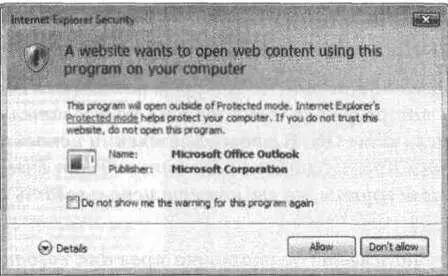
Запустится Outlook, и может появиться запрос имени пользователя и пароля.
Откроется диалоговое окно Microsoft Office Outlook с сообщением о том, что рекомендуется подключать списки только из надежных и проверенных источников.
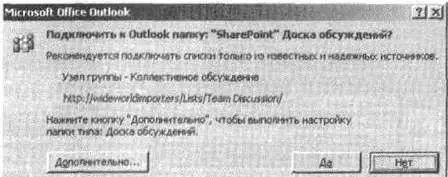
4. Щелкните на кнопке Дополнительно(Advanced). Откроется диалоговое окно Параметры списка SharePoint(SharePoint List Options).

5. В текстовое поле Имя папки(Folder Name) введите WideWorldlmporters – коллективное обсуждение ищелкните ОК. В диалоговом окне Microsoft Office Outlook щелкните на кнопке Да(Yes). В Outlook под папкой Списки SharePoint(SharePoint Lists) появится область WideWorldlmporters – коллективное обсуждение.
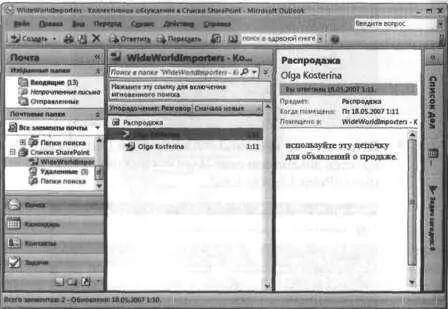
Закройте Outlook и все окна обозревателя.
Ключевые положения
• Опрос позволяет создать вопросы и определить формат ответов.
• В опрос можно включать как открытые, так и закрытые вопросы.
• Службы Windows SharePoint имеют три представления, в которых можно просматривать итоги опроса: Обзор(Overview), Графическая сводка(Graphical Summary) и Все ответы(All Responses). Результаты опроса можно экспортировать в электронную таблицу, при помощи которой выполнять более сложный анализ данных.
• Доска обсуждений позволяет пользователям создавать и отвечать на темы обсуждений.
• Обсуждения можно просматривать в представлениях Тема(Subject), Без структуры(Flat) и По цепочкам(Threaded).
• Можно настроить доску обсуждений так, чтобы на нее можно было отправлять сообщения по электронной почте.
• Любую доску обсуждений можно подключить к Outlook. Подключенные доски обсуждений появляются под папкой Списки SharePoint(SharePoint Lists).
• Опросы и доски обсуждений являются специализированными списками. Их разрешения можно настраивать независимо от узла и других списков. Можно применить разрешения на уровне элементов, чтобы запретить пользователям изменять свои сообщения и ответы на опрос.
Читать дальшеИнтервал:
Закладка:






